Ce message vous montrera comment désactiver le proxy ou empêcher la modification des paramètres de proxy dans Windows 11/10. Comme Google Chrome ou Microsoft Edge utilise les paramètres de proxy de votre système, il vous suffit d’accéder à ces paramètres et d’éteindre ou de désactiver le proxy. Cet article couvre toutes les étapes pour le faire.
Un serveur proxy agit comme un intermédiaire entre le client et le serveur et permet de contourner le filtrage de contenu (pour accéder aux sites bloqués), de mettre en cache les sites Web pour les charger plus rapidement, d’améliorer la sécurité, etc. Tous les navigateurs offrent la possibilité d’utiliser un serveur proxy. Si vous ne voulez pas que vous ou quelqu’un d’autre l’utilisiez, vous pouvez simplement désactiver ou désactiver le proxy. Voyons comment faire.
Comment désactiver le proxy dans Windows 10/11
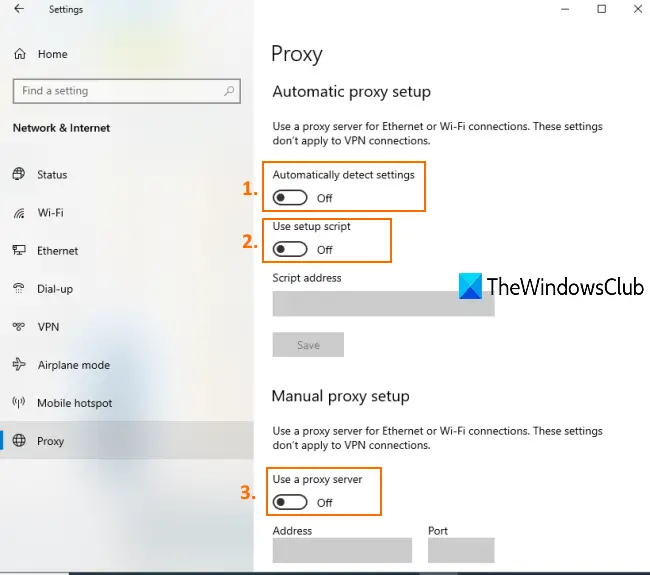
- Ouvert Windows 10 Application Paramètres utilisant Gagner + je raccourci clavier ou champ de recherche
- Cliquer sur Réseau & Internet Catégorie
- Sous cette catégorie, cliquez sur le Procuration page
- Du côté droit, éteindre Détecter automatiquement les paramètres bouton
- À présent Utiliser le script d’installation présent dans la section Configuration automatique du proxy.
- Éteindre Utiliser un serveur proxy disponible sous Configuration manuelle du proxy.
Désormais, les paramètres de proxy sont désactivés. Vous pouvez réactiver tous les boutons et ajouter un serveur proxy de votre choix pour activer ou utiliser le proxy dans Google Chrome.
Dans Windows 11ouvrez Paramètres > Réseau et Internet > Proxy.
Vous pouvez y configurer les paramètres.
Astuce bonus : Si vous utilisez un serveur proxy dans Firefox ou Chrome et que le serveur proxy refuse les connexions, lisez cet article.
Paramètres proxy grisés
Vous avez peut-être également rencontré ce problème après avoir accédé à la page Proxy de l’application Paramètres de Windows 10, tous les paramètres Proxy sont grisés.
Cela signifie que les paramètres de proxy sont désactivés de manière permanente et que vous ne pouvez pas utiliser les boutons disponibles pour activer ou désactiver le proxy dans Chrome. Cela peut être dû au fait qu’un paramètre est appliqué ou activé dans la fenêtre de l’éditeur de stratégie de groupe local. Vous pouvez donc désactiver ce paramètre pour vous débarrasser de ce problème.
Les étapes sont les suivantes:
Ouvrez la stratégie de groupe locale en tapant gpedit dans le Chercher boîte. Alternativement, vous pouvez utiliser Exécuter la commande (Win+R) et tapez gpedit.msc pour ouvrir cette fenêtre.
Dans la stratégie de groupe locale, accédez au chemin suivant :
Configuration utilisateur > Modèles d’administration > Composants Windows > Internet Explorer
Sur le côté droit, double-cliquez pour Empêcher la modification des paramètres de proxycomme le montre l’image ci-dessus.
Une nouvelle fenêtre s’ouvrira. Dans cette fenêtre, sélectionnez Non configuré ou désactivéet enregistrez-le.
Maintenant, vous devrez peut-être redémarrer l’Explorateur de fichiers ou le PC pour voir les modifications. Après cela, vous pouvez accéder à la page Proxy dans l’application Paramètres et vous pourrez activer les boutons liés aux paramètres de proxy.
Empêcher la modification des paramètres de proxy dans Windows 11/10
Si vous souhaitez empêcher les utilisateurs de modifier les paramètres de proxy dans Windows 11/10, vous devez vous assurer que le Empêcher la modification des paramètres de proxy GPO mentionné ci-dessus dans GPEDIT est défini sur activé.
C’est tout!
J’espère que vous pourrez activer ou désactiver les paramètres de proxy dans Windows 11/10 à l’aide de ce message.
Lié: Comment désactiver les paramètres proxy dans Firefox.








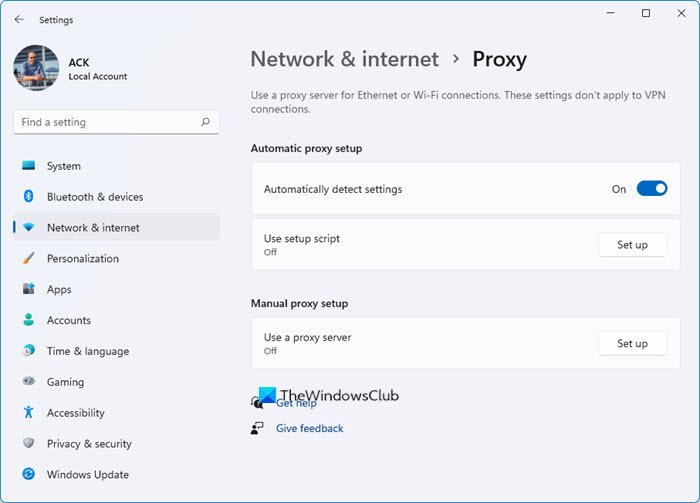
![[2023] 6 façons de copier / coller du texte brut sans formatage](https://media.techtribune.net/uploads/2021/03/5-Ways-to-Copy-Paste-Plain-Text-Without-Formatting-on-Your-Computer-shutterstock-website-238x178.jpg)






